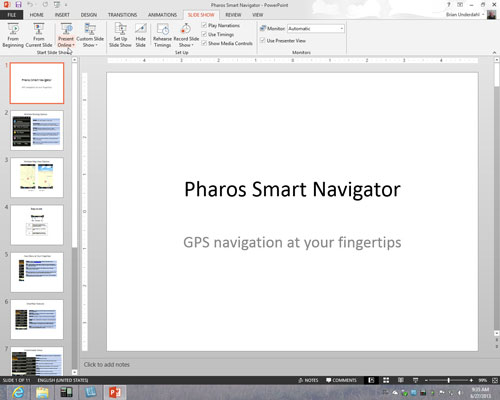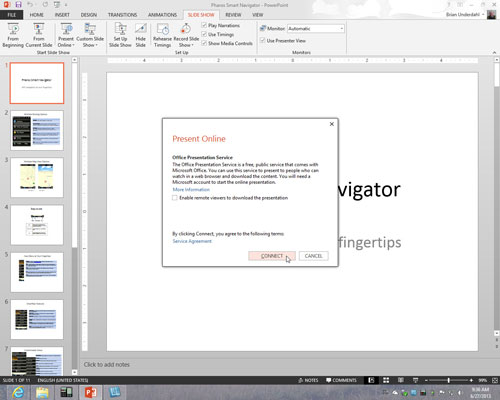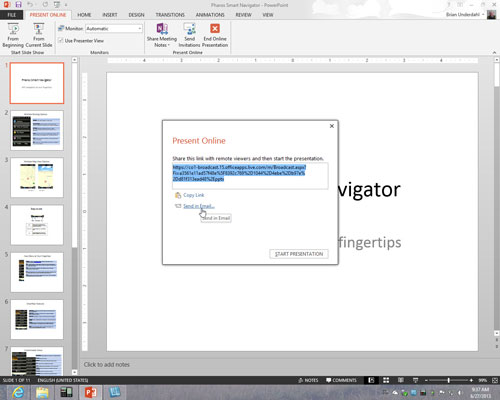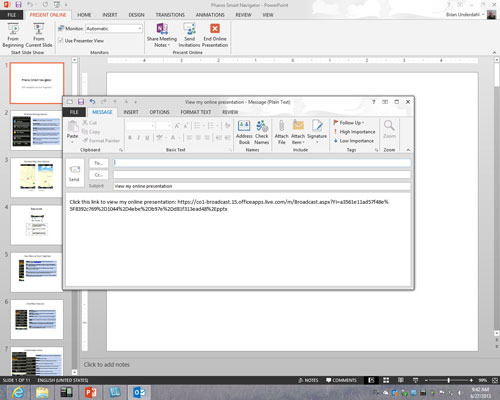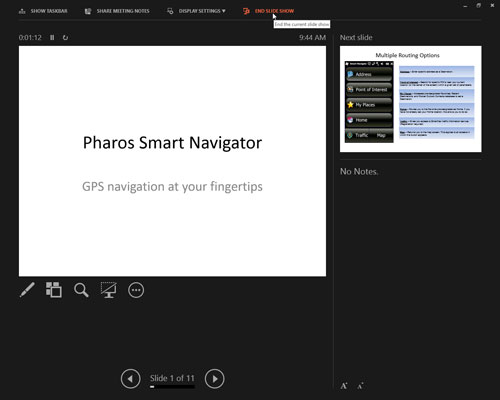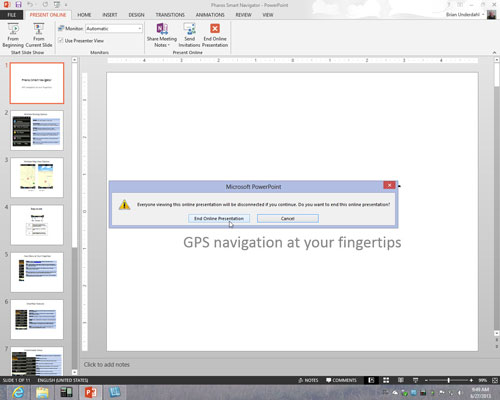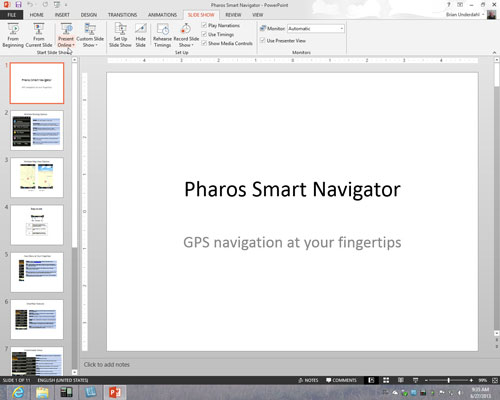
Na karte Prezentácia kliknite na tlačidlo Prezentovať online.
Zobrazí sa dialógové okno Prezentovať online. Toto dialógové okno môžete otvoriť aj na karte Súbor výberom položky Zdieľať → Prezentovať online a kliknutím na tlačidlo Prezentovať online.
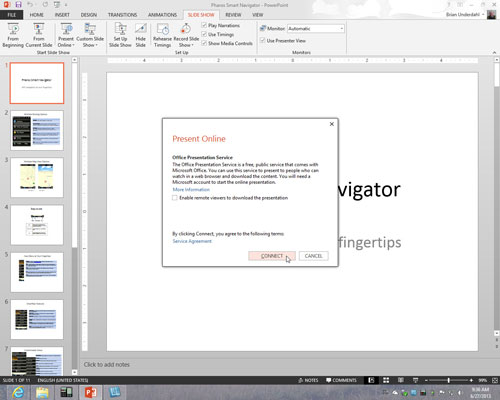
Kliknite na tlačidlo Pripojiť.
Prezentačná služba balíka Office vygeneruje odkaz URL, ktorý môžete odoslať ľuďom, ktorí si budú prezerať vašu prezentáciu.
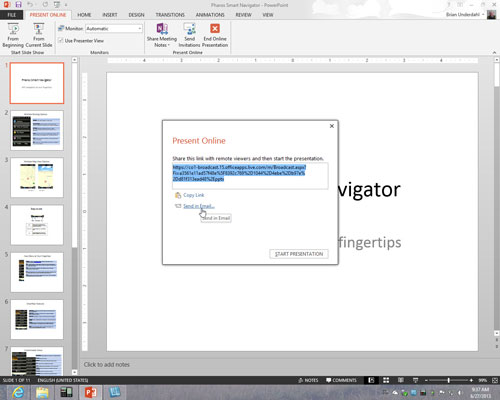
Pošlite odkaz svojmu publiku.
Odkaz môžete odoslať pomocou programu Outlook alebo iného e-mailového softvéru.
Skopírujte a odošlite odkaz e-mailom: Kliknutím na položku Kopírovať odkaz skopírujte odkaz do schránky. Potom vo svojom e-mailovom softvéri prilepte odkaz do pozvánok, ktoré pošlete členom publika.
Odoslať prepojenie pomocou programu Outlook: Kliknite na prepojenie Odoslať v e-maile. Zobrazí sa okno správy programu Outlook. Adresa a odošlite správu.
Pošlite odkaz svojmu publiku.
Odkaz môžete odoslať pomocou programu Outlook alebo iného e-mailového softvéru.
Skopírujte a odošlite odkaz e-mailom: Kliknutím na položku Kopírovať odkaz skopírujte odkaz do schránky. Potom vo svojom e-mailovom softvéri prilepte odkaz do pozvánok, ktoré pošlete členom publika.
Odoslať prepojenie pomocou programu Outlook: Kliknite na prepojenie Odoslať v e-maile. Zobrazí sa okno správy programu Outlook. Adresa a odošlite správu.
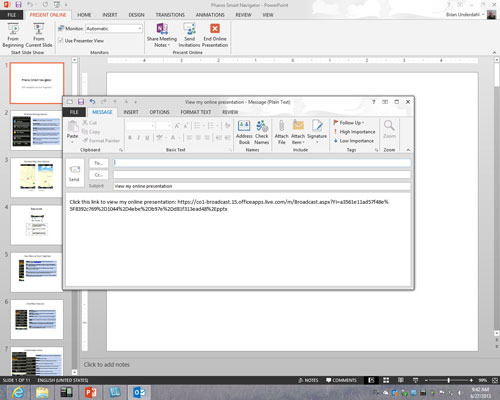
Uistite sa, že členovia publika dostali pozvánku e-mailom a sú pripravení pozrieť si vašu prezentáciu.
Kliknite na tlačidlo Spustiť prezentáciu. Členovia publika uvidia prezentáciu vo svojich prehliadačoch.
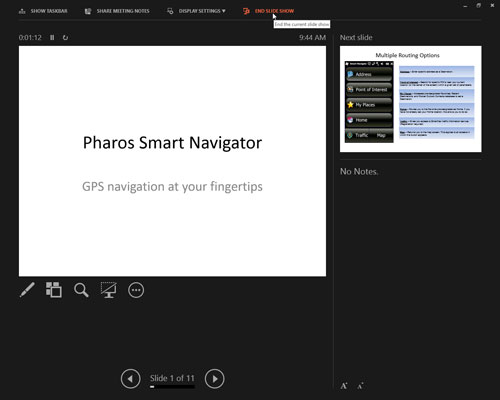
Uveďte prezentáciu.
Na posúvanie alebo ustupovanie zo snímky na snímku použite rovnaké techniky, aké používate v akejkoľvek prezentácii.
Po skončení prezentácie sa dostanete na kartu Prezentovať online.
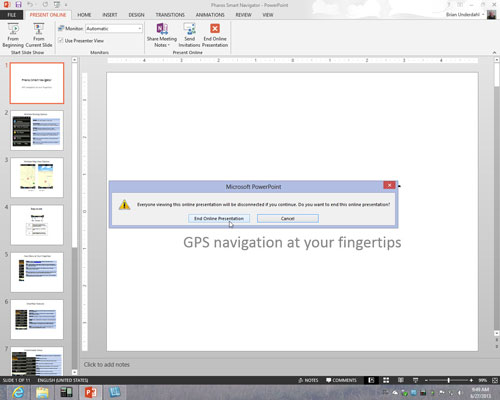
Na karte Prezentovať online kliknite na tlačidlo Ukončiť prezentáciu online; kliknite na Ukončiť online prezentáciu v potvrdzovacom dialógovom okne.
Vaše publikum uvidí toto oznámenie: „Prezentácia sa skončila.“